こんにちは。さとみです。
登録フォームからメルマガ登録をされたら、お礼のメッセージを送りたいですよね。
マイスピーの場合、何もしなくても基本設定はされていますが、自分の言葉で入力したいものです。
それでは、お礼のメッセージを書いてみましょう。
ステップメールのお礼文を登録しよう
1、マイスピーのTOPページの【メルマガ一覧】をクリック
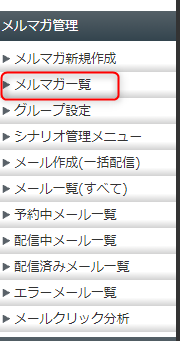
2、シナリオ(メルマガ、商品)一覧の【シナリオ(商品)名を選ぶ】
ここでは【さとみのメールマガジン】を選びますね。
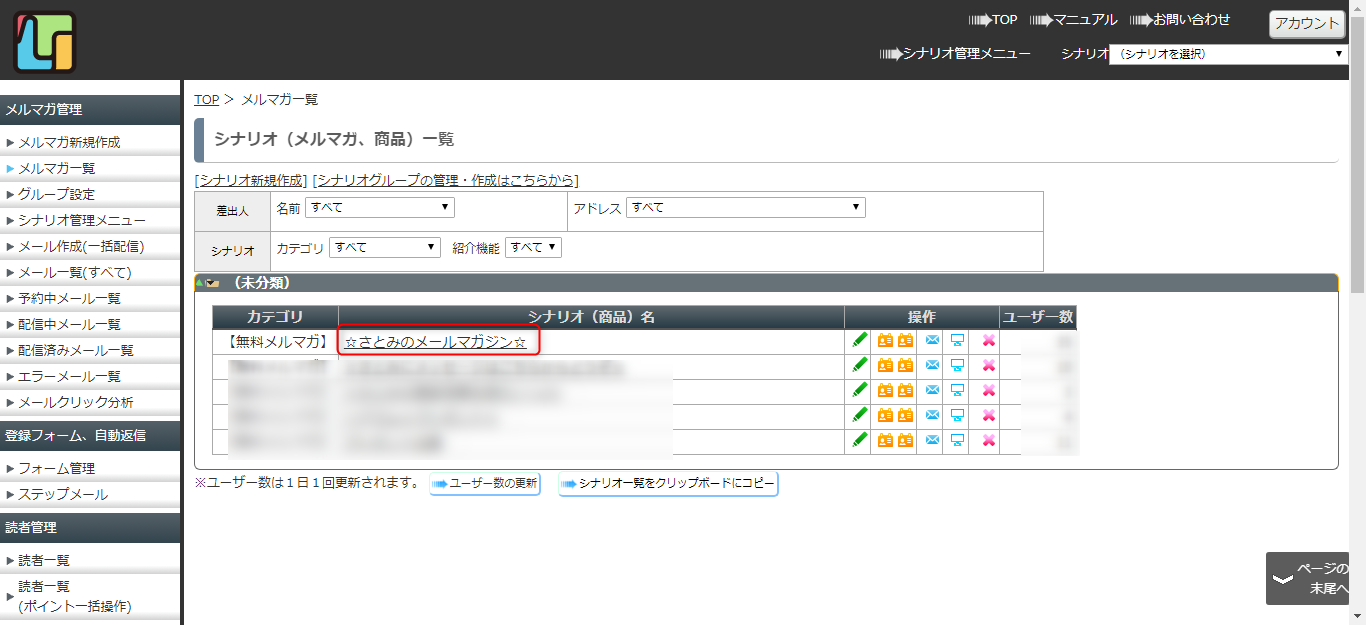
3、シナリオ(メルマガ、商品)管理メニュー
ステップメールの【自動返信・ステップ管理】をクリックする
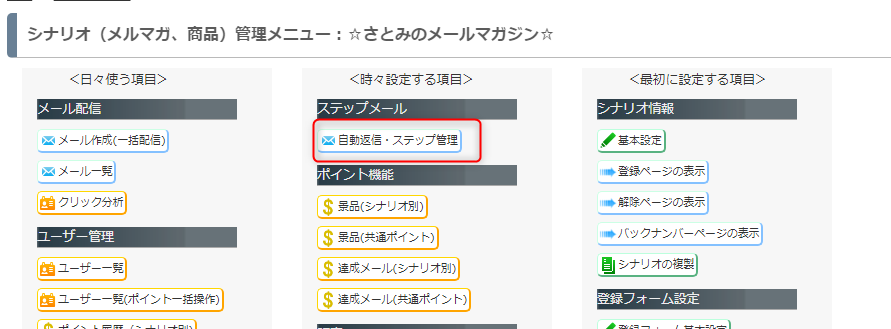
4、ステップメール設定の【本登録完了時】をクリックする。
メルマガに登録していただいたら、登録者に送られるメールです。こちらの内容を変更してみましょう。
5、ステップメール一覧の【エンピツマーク】をクリックする
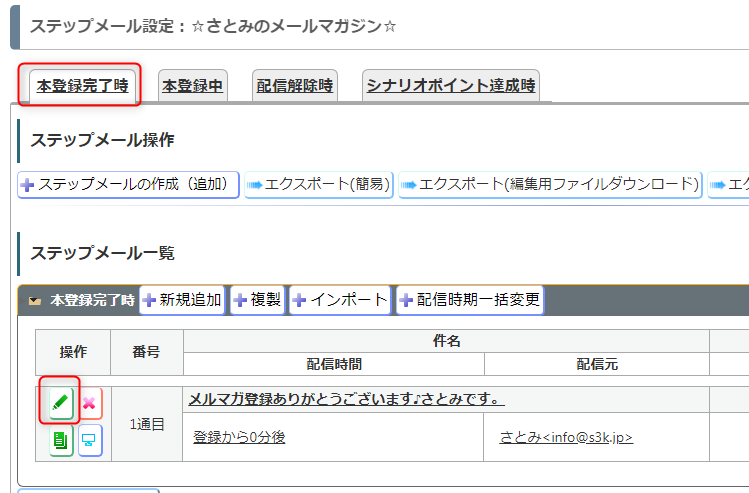
6、メッセージの作成をしましょう
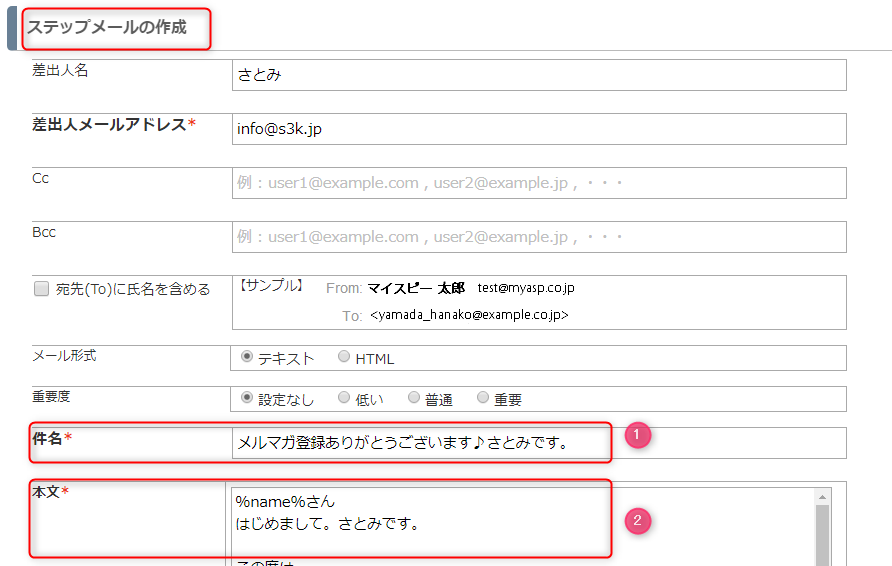
①件名・・・メールのタイトルです
②本文・・・メールの内容です。ここに、お礼のメッセージを書き込みます。
7、【販売者への通知メールを送る】にチェック
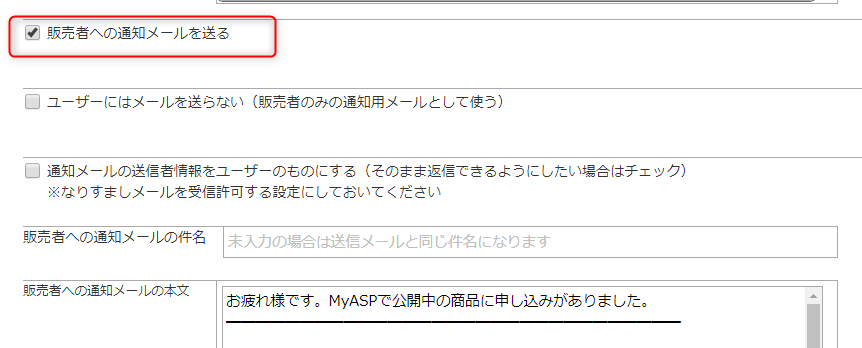
8、配信スケジュールを決める
私は、登録されたら直ぐに「メルマガ登録ありがとうございます」のメールを送るように設定してあります。
※配信時期を【0分指定】にする。
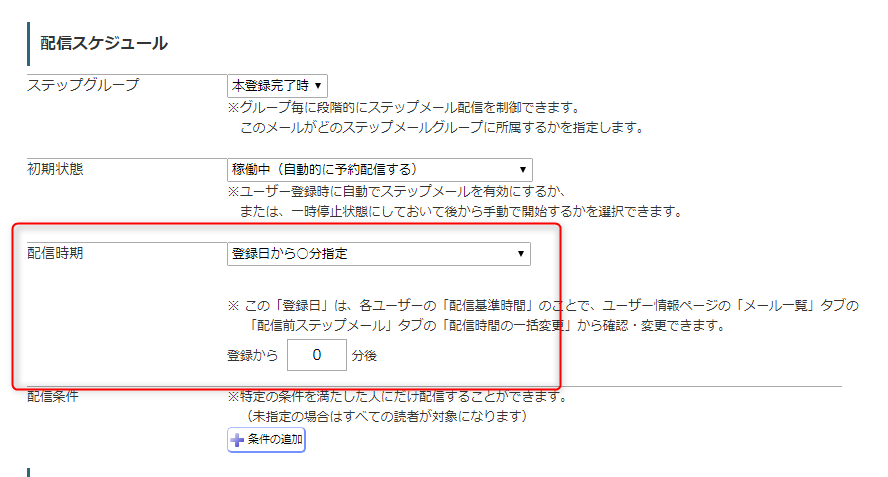
9、【更新する】をクリックする
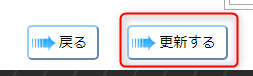
以上です。
このようにメールが届きます♪

まとめ
これで、お礼のメールが自分の言葉で伝わりますね♪
基本で設定されているものよりも、あなたの言葉で読者さんに伝えることの方がグッと距離が近くなること間違いなしです。
ステップメールの【本登録完了時】を変更しましょう。
次はいよいよメルマガを書いてみましょう♪

【MyASP】日刊メルマガの配信セットまでの流れ
こんにちは。さとみです。今回はマイスピーを使って日刊メルマガを書いて配信までの流れをお伝えします♪マイスピーのHP ↓ ↓ ↓日刊メルマガの配信セットまで1、ダッシュボードの【メルマガ一覧】をクリック2、【日々使う項目】-【メール配信】ー【...



コメント